В авасте вылетает вирус

5 Декабря 2012 года обнаружено ложное срабатывание бесплатного avast! Free, приводящее к блокированию интернета у пользователей с русской операционной системой Windows XP и установленными домашними версиями антивируса avast.
отмечу основные симптомы:
при команде ping выводит:
Не удается обратиться к драйверу IP. Код ошибки 2.
при команде ipconfig
Настройка протокола IP для Windows
Произошла внутренняя ошибка: такой запрос не поддерживается.
Обратитесь к службе поддержки продуктов Microsoft за дальнейшей помощью.
Дополнительные сведения: не удалось запросить имя узла.
Решение №1 (спасибо пользователю Obramko c официального форума avast).
Скачайте файл по ссылке: avast-russia.com/files/tcpiprestore/avastfix.zip (Windows XP SP3)
Инструкция:
Скачать и распаковать архив на неисправном компьютере/ноутбуке(правой кнопкой мыши по файлу — "извлечь всё).
Отключить Avast: нажать правой кнопкой мыши на значок аваста возле часов выбрать "управление экранами avast", далее выбрать "отключение навсегда";
Запустить файл fixtcpip.bat, который находится внутри распакованной Вами папки, после этого компьютер перезагрузится;
Обновить базы Avast до последней версии (нажать двойным щелчком на значок аваста возле часов, выбрать "обслуживание" — "обновить" — "обновить модуль сканирования и определения вирусов"), включить avast: правой кнопкой мыши на значок аваста возле часов выбрать "управление экранами avast", далее выбрать "включить все экраны".
_____________________________
ВНИМАНИЕ! В очень редких случаях у Вас может быть установлена "старая" операционная Windows XP со вторым сервис-паком(Windows XP SP2), тогда Вам надо скачать файл по ссылке: avast-russia.com/files/tc…iprestore/avastfixSP2.zip. Если Вы не знаете какая у Вас версия операционной системы XP SP2 или XP SP3, то Вы можете об этом узнать из свойств компьютера: нажмите Пуск — щелчок правой кнопкой мышки по "Мой компьютер" — выбрать "свойства" и там будет написано какой у Вас Service Pack — 2 или 3.
Решение №2
Советуют сначала восстановиться до последней работающей точки восстановления, переустановить Аваст и выбирать "Игнорировать" при появлении сообщения об этом детекте.
Переустановка Аваста:
Как правильно произвести полную переустановку avast! Free/Pro/IS
1. Загрузить и сохранить на диске полный установщик avast! Free/Pro/IS forum.avast.com/index.php…06737.msg848932#msg848932
2. Загрузить и сохранить на Рабочем столе утилиту удаления avast! Free/Pro/IS files.avast.com/files/eng/aswclear-вирус-
3. Удалить стандартным способом установленную копию avast! Free/Pro/IS
4. Перезагрузить компьютер в безопасном режиме
5. Запустить с Рабочего стола утилиту удаления avast! Free/Pro/IS (файл aswclear-вирус-)
6. Указать версию программы и папку с ней (если программа была установлена не в папку по умолчанию)
7. Нажать кнопку Uninstall (Удалить) и подождать окончания проверки удаления
8. Закрыть окно утилиты удаления и дать согласие на перезапуск компьютера в нормальном (обычном) режиме
9. Установить avast! Free/Pro/IS из загруженного установщика
10. Перезагрузить компьютер для окончания установки
Примечание: Утилита удаления avast! Free/Pro/IS может использоваться и без предварительного удаления программы через Панель управления Windows. В этом случае, необходимо предварительно отключить модуль самозащиты: открыть главное окно программы => Настройки => Устранение неисправностей => снять отметку Включить модуль самозащиты avast!
Если после установки программа не запросила разрешения на загрузочное сканирование, то рекомендуется назначить его вручную.
Не забудьте возобновить регистрацию бесплатной версии или ввести лицензионную информацию в платных.
Решение №3
Зайти в папку C:/Windows/system32/dllcache, где находится резервная копия tcpip.sys и скопировать (но не переместить) ее в C:/Windows/System32/drivers, после чего перезагрузить компьютер. Либо Файл tcpip.sys замените файлом с установочного диска (вот он).
Важно: Файл tcpip.sys нужно добавлять не в папку %windows%/system32, а в WINDOWS\system32\drivers
Решение №4
1. Загрузиться в Безопасный режим
2. Пуск-выполнить-regedit и удалить 2 ключа в реестре
3. Идем в папку %windows%/inf находим файл Nettcpip.inf, открываем, находим раздел [MS_TCPIP.PrimaryInstall] и в записи Characteristics = 0xa0 заменить 0xa0 на 0x80
4. Заходим в Сетевые подключения, правой кнопкой мыши на вашем подключении к сети- Свойства.
Открыть вкладку Общие -нажимаем последовательно Установить, Протокол и Добавить.
В окне Выбор сетевых протоколов щелкнуть Установить с диска
В окне Копировать файлы с диска: ввести C:/windows/inf и нажмать кнопку ОК.
Выделить пункт Протокол Интернета (TCP/IP) и нажмать кнопку ОК
Возвращаемся на экран свойства подключения по локальной сети, кнопка Удалить теперь активна.
Теперь удаляем Протокол Интернета (TCP/IP)
Файл tcpip.sys желательно заменить файлом с установочного диска (вот он), перед установкой протокола. Скопировать его нужно в папки %windows%/system32/dllcache и %windows%/system32, затем устанавливать протокол
________________________________
После выполнения действий, описанных в решениях проблемы, если avast опять захочет удалить этот файл обязательно поставьте этот файл в исключения, пока не обновите свои антивирусные базы до актуальной версии, которые уже не содержат ошибочного определения файла как вредоносного.
Важная презентация или игра – не самое удачное время для появления всплывающих окон с уведомлениями Avast. Именно поэтому мы сделали беззвучный режим.
Мы ценим, что вы доверяете нам защиту ваших устройств, и мы делаем все возможное, чтобы максимально упростить использование наших программ. Важная презентация или игра – не самое удачное время для появления всплывающих окон с уведомлениями Avast. Именно поэтому мы сделали беззвучный режим.
Режим без уведомлений/игровой
Включите режим без уведомлений/игровой, если вы не хотите, чтобы вас беспокоили. Это означает, что ваши игры или работа приложений в полноэкранном режиме не будут прерваны из-за появления надоедливых всплывающих окон или сообщений.
Включите этот режим, нажав на иконку Avast в панеле задач вашего компьютера правой кнопкой мыши. Выберите в меню Режим без уведомлений/игровой.
Вы можете также включить данный режим в самом антивирусе. Откройте антивирус, перейдите в раздел Настройки -> Общие и установите галочку на данный режим. Благодаря этому уведомления, всплывающие окна и оповещения будут отключены. Антивирус будет работать в штатном режиме.
Отключите звуки
Откройте пользовательский интерфейс антивируса. Нажмите Настройки -> Общие -> Звуки и уберите флажок напротив Включить звуки Avast. Кроме того, вы можете убрать флажок в функции Использовать озвучку.
Выберите тип уведомлений и звуковых оповещений, о которых вы не хотите получать сообщения. Существуют четыре события, для которых есть звуковые оповещения:
- Обнаружена угроза
- Обнаружен подозрительный объект (мы советуем вам сохранить вышестоящие типы уведомлений)
- Обнаружена потенциально нежелательная программа (ПНП)
- антивирус не работает по причине отключения защитных экранов;
- защита отсутствует вследствие воздействия вирусов (увы, такое тоже бывает);
- программа не запускается после обновления до актуальной версии;
- недоступен пользовательский интерфейс;
- антивирус не работает после установки обновлений системы.
Отключите всплывающие окна
Пользователи платных версий антивируса могут выключить всплывающие окна и уведомления не только через Игровой режим, но и через настройки.
И снова откройте пользовательский интерфейс антивируса. Перейдите в Настройки -> Общие. Прокрутите немного вниз, и вы найдете список опций отключения. Вы можете отключить все всплывающие окна, но мы не рекомендуем этого делать во избежание пропуска предупреждений об угрозе. Вместо этого, вы можете настроить длительность появления для различных типов всплывающих окон.
Пользователи бесплатной версии антивируса также могут изменить длительность всплывающих окон.
Как отключить уведомления в CleanUp
CleanUp – это приложение по оптимизации, которое очищает и ускоряет вашу систему, удаляя устаревшие файлы, пробные программы, рекламное ПО, и другой нежелательный "мусор", чтобы ваш компьютер работал в наиболее оптимальном состоянии.
Вместо полного отключения уведомлений CleanUp мы предлагаем вам изменить некоторые параметры. Например, вы можете указать приложению уведомлять вас только если оно находит определенное количество вопросов, или после определенного количества времени, скажем, раз в месяц.
Однако, если вы хотите выключить всплывающие окна в CleanUp откройте интерфейс антивируса и выберите Настройки -> Инструменты (Components) -> CleanUp и нажмите кнопку Настроить.
Как отключить уведомления Software Updater
Software Updater является полезной функцией, которая уведомляет вас о наличии устаревшего программного обеспечения.
Можно, однако, проверить устаревшее программное обеспечение вручную, открыв пользовательский интерфейс. Так что, если вы хотите выключить всплывающие сообщения, то перейдите в раздел Настройки -> Инструменты (Components) -> Software Updater и нажмите на кнопку Настройки. Снимите флажок напротив Уведомления (всплывающие окна) включены.
Кроме того, вы можете отключить Software Updater полностью там же, переместив ползунок в положение Откл.
Желаем приятного использования. Следите за нашими новостями в социальных сетях ВКонтакте , Одноклассники , Facebook и Twitter .
Всем доброго времени суток! Сегодня поделюсь со всеми своей радостью и расскажу об антивирусной программе Avast Free Antivirus 5.* Ранее я уже писала отзыв о старой версии этой программы, которой я пользовалась с большим удовольствием, но, после того, как мне поставили новую операционную систему, антивирус мне заменили на более новую версию. Так что, на данный момент, приходится довольствоваться тем, что есть)
Новый установленный антивирус мне понравился, но не сразу. У него довольно простой интерфейс программы.

У нее очень неплохие возможности, можно за один раз посмотреть, что и как она защищает
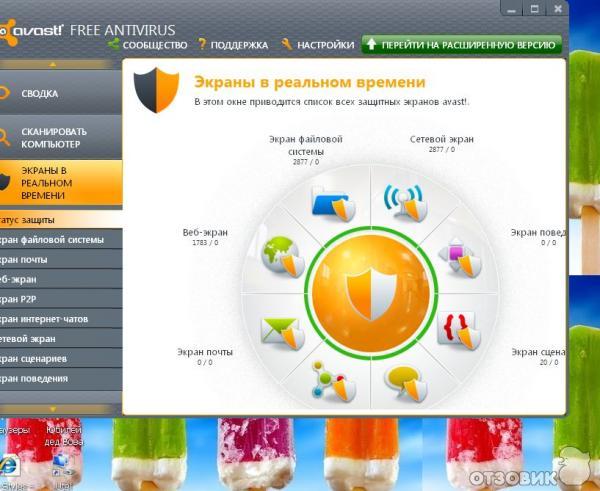
Все в общем-то понятно. Обычно, если антивирусную программу устанавливает мастер, то все настройки в этой программе он делает сам. Если же вы устанавливаете ее самостоятельно, то не забудьте зарегистрироваться. Пользователю тоже очень легко в этой программе что-либо подкорректировать. Мне очень нравится тот факт, что при помощи этой не хитрой программки можно проверить абсолютно любой файл на содержание в нем вирусов. Отлично проверяет он и различные носители информации. Делается это очень просто. Нужно открыть "Мой компьютер", выбрать нужный файл или носитель информации, щелкнуть по нему правой клавишей мыши и выбрать "Сканировать. ". В течении секундного времени, антивирус выдает вам результат сканирования. Выглядит это так


Вот так до сих пор ей и пользовалась, не вдаваясь в подробности, что бывает до поры, до времени ( в очередной раз убедилась на себе).
Вся моя печаль началась со вчерашнего дня. Ну не могу ни один браузер открыть и все тут. Подключение к интернету прекрасное, аська работает, с людьми общаться могу, а вот браузер открыть антивирус не дает! Пишет, что блокирован сетевой экран и все. Полный аут)))) В общем, пришлось мне свой компьютер лечить. Хорошо, что мир не без добрых людей, подсказали. как сделать правильно)
Вот и с вами делюсь на радостях, вдруг кому пригодиться, ну а если нет, то знакомым своим подскажете при случае.
Теперь расскажу все подробненько, как удалить вирусы с компьютера при помощи антивирусной программы Avast Free Antivirus. Перво-наперво нужно открыть эту программу. и выбрать позицию слева "Обновить"

После того, как программа обновится (только пожалуйста не забывайте, что во время обновления программы, компьютер ваш должен быть подключен к интернету), антивирус выдаст окно с сообщением о просьбе перезагрузки компьютера.

Смело перезагружайте и снова открывайте программу. Дальше нам нужно выбрать на панели слева задачу "Сканировать компьютер", как только окно откроется, выбираем задачу "Полное сканирование". Там есть и экспресс-сканирование, но нам оно не интересно)

здесь нам придется подождать, пока антивирусник проверит все наши папки и файлы в поиске вирусов. Как только проверка завершится, переходим к следующему этапу и выбираем позицию "Сканирование при загрузке"


Единственное, что мне не очень понравилось, так это то, что программа сканирует очень долго, но зато тщательно. Опять же, 170Гб различной информации на моем компьютере проверить же надо)
Вот такой отличный антивирус, при помощи которого я сэкономила целую тысячу рублей(такова цена лечения вирусов у нас в мастерских), да еще и нервов, которые пригодятся где-нибудь в другом месте)))) Советую эту программу всем.

Программа Avast заслуженно считается одним из самых лучших и стабильных бесплатных антивирусов. Тем не менее, в её работе тоже случаются проблемы. Бывают случаи, когда приложение просто не запускается. Давайте разберемся, как решить данную проблему.
Отключение экранов защиты
Одной из самых распространенных причин, по которым не запускается антивирусная защита Аваст, является отключение одного или нескольких экранов программы. Отключение могло быть произведено случайным нажатием, или сбоем в работе системы. Также бывают случаи, когда пользователь сам отключил экраны, так как иногда некоторые программы требуют это при их инсталляции, а потом забыл об этом.
В случае, если экраны защиты отключены, на иконке Аваст в трее появляется белый крестик на красном фоне.

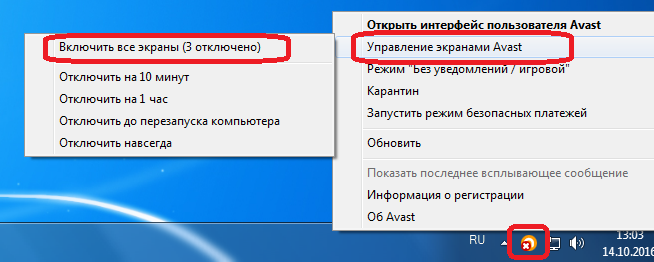
После этого, защита должна включиться, о чем будет свидетельствовать исчезновение крестика со значка Аваст в трее.

Вирусная атака
Одним из признаков вирусной атаки на компьютер может служить невозможность включения на нем антивирусов, в том числе Аваста. Это защитная реакция вирусных приложений, которые стремятся обезопасить себя от удаления антивирусными программами.
В этом случае, любой антивирус, установленный на компьютер, становится бесполезным. Для поиска и удаления вирусов нужно воспользоваться утилитой, которая не требует инсталляции, например Dr.Web CureIt.
А ещё лучше, просканировать жесткий диск компьютера с другого незараженного устройства. После обнаружения и удаления вируса, антивирус Avast должен запуститься.
Критический сбой в работе Аваста
Конечно, проблемы в работе антивируса Avast случаются довольно редко, но, тем не менее, вследствие вирусной атаки, сбоя в электропитании, или же другой существенной причины, утилита может быть серьёзно повреждена. Поэтому, если первые два описанные нами способа устранения проблемы не помогли, или значок Avast не появляется даже в трее, то наиболее верным решением станет переустановка антивирусной программы.
Для этого, сначала нужно выполнить полное удаление антивируса Аваст с последующей чисткой реестра.

Затем, инсталлируем программу Avast на компьютер заново. После этого, проблемы с запуском, в большинстве случаев, исчезают.

И, обязательно, не забудьте просканировать компьютер на наличие вирусов.
Сбой в работе операционной системы
Ещё одна из причин, по которой антивирус может не запускаться – это сбой в работе операционной системы. Это не самая распространенная, но наиболее сложная и комплексная проблема с включением Аваст, устранение которой зависит от причин возникновения, и глубины поражения ОС.
Чаще всего, её все-таки удается устранить, откатив систему к более ранней точке восстановления, когда она ещё работала нормально. Но, в особо сложных случаях, требуется полная переустановка ОС, и даже замена элементов аппаратной части компьютера.
Как видим, степень сложности решения проблемы с невозможностью запустить антивирус Avast, в первую очередь, зависит от причин возникновения, которые могут быть очень разнообразными. Одни из них устраняются буквально двумя кликами мыши, а для устранения других придется основательно повозиться.
Почему антивирус так видит - ответят только разработчики этого антивируса.
Кряк, кейген может быть упакован, криптован, и антивирус может реагировать.
Когда вы ставите антивирус, и он пишет "обнаружена угроза", а вы не верите антивирусу (верите, что это не угроза) , то тогда зачем ставили ??
Как я заметил, Нод, касперский и доктор веб обычно не ругаются на такой софт, если этот софт не совершает деструктивных действий (ворует пароли из браузера, шифрует файлы и требует выкуп за расшифровку и т.д.)
антивирус на такие действия и должен срабатывать.
Нормальный антивирус должен не срабатывать, если программа не вредоносная. Если эвристический анализ ошибся - это ещё простительно, но когда выключаешь эвристику и антивирус все равно пишет "троянская , вредоносная программа" - лично мне хочется поставить другой антивирус. Трояна там нет с 99% гарантией .
Товарщиц SonyK. про что говорил - про сигнатурный, эвристический анализ или проактивную/превентивную/мониторинг активности ? Я так понимаю, что он говорил про сигнатурный и эвристический анализ.
Кстати, baskspace2014 видимо хотел сказать, что антивирус ругается, когда трейнер ещё не запустили. И трейнер ничего ещё не изменил или "заморозил" в ОЗУ, а антивирус уже ругается (я так понимаю, файловый антивирус) .
Denis Nikonov
И трейнер ничего ещё не изменил или "заморозил" в ОЗУ, а антивирус уже ругается (я так понимаю, файловый антивирус) .
А Вы лично пробовали хотя бы 1 трейнер добавить в исключения, но только файлового антивируса? И для примера, реагирует ли Ваш антивирус на АртМани (в смысле проактивка)? По идее, если реагирует на Артмани, то должен был бы и на трейнер. Но, наверное, трейнер ничего не замораживает, а только активирует встроенные читы игры.
По идее, если реагирует на Артмани, то должен был бы и на трейнер. Но, наверное, трейнер ничего не замораживает, а только активирует встроенные читы игры.
Уважаемый, читайте внимательно, что я написал. Повторяю. Есть файл "game_trainer.exe" . Его скачали в папку "Трейнеры". Просто скачали файл. Компонент "файловый антивирус" просканировал файл и этому компоненту померещилась угроза. Файл добавили в исключения компонента "файловый антивирус" ! Теперь разрешен запуск.
Запускаем трейнер , и теперь работает ПРОЦЕСС (это не файл уже) . Это процесс тоже пока ничего не делает и проактивка молчит. Игра запущена, нажимаем в трейнере кнопку "вечные патроны", и процесс "game_trainer.exe" внедряет код в процесс "game.exe" (то есть в игру) . Если проактивка контролирует внедрение в другие процессы , то она может
- разрешить и записать событие в журнал
- запросить действие "разрешить внедрить код в другой процесс ?"
- запретить внедрение кода в другой процесс
Denis Nikonov
- разрешить и записать событие в журнал
- запросить действие "разрешить внедрить код в другой процесс ?"
- запретить внедрение кода в другой процесс
Если бы я у себя нашел журнал таких разрешенных угроз. Не хотите проверить на трейнере Кризис 2 или Кризис 3?
лично я ни разу (туфутьфу) не цеплял что то вроде баннера или чего нить критичного
Просто вам повезло, и в этих программах не было "баннера или чего нить критичного". Кому то везет, и его вирусня не беспокоит. А кому то не везет.
Если бы я у себя нашел журнал таких разрешенных угроз.
Поставь касперского (контроль программ, интерактивный режим), или Malware Defender и все там будет контролироваться - хочешь, внедрение в процесс отслеживай, хочешь - прямой доступ к HDD и т.д. Запусти игру, трейнер и всё сам увидишь что трейнер делает, когда делает, и что он не делает .
Меня больше раздражают ложные срабатывания (из-за этого у меня мало доверия к антивирусам), когда компонент "Файловый антивирус" пишет "троян" , ругается на кряк, трейнер. К Авасту доверия нет, он может и битую "вирусню" детектить (нерабочие вирусы) .
Кстати, Нод пишет обычно "Keygen", "Trainer" , потенциально опасное ПО. Этим мне он нравиться. А Аваст всё называет Malware .
baskspace2014 написал
Что это значит?Неужели на этом сайте есть вирусы?
Кто-то верит, что есть, кто-то верит, что нет вирусов. Во что хочет, в то и верит.
Denis Nikonov
он может и битую "вирусню" детектить (нерабочие вирусы) .
Их может детектировать и мой антивирус, и Касперский. Проблема именно в том, что только 1 из 1000 таких файлов вообще запускается. Если Касперский найдет в трейнере что-то из такого набора:
1) IRC-Worm.DOS;
2) Virus.DOS;
3) Virus.Win16;
4) VirTool.DOS (кто-то словом VirTool:WinNT/Ldpinch называет драйвер);
5) Trojan.DOS.
То Вы точно не верьте, так как его наверное даже DosBox не запустит.
Если бы я у себя нашел журнал таких разрешенных угроз.
В касперском в компоненте "Контроль программ" это есть. Можешь контролировать всё, что угодно. Журнал там тоже есть.
И в Malware Defender тоже есть журнал, и тоже контролируй всё, что пожелаешь.
А если антивири ругаются - не просто так ? Может там стилер есть (аккуанты ворует например) в трейнере, кряке. Обратите внимание, что я написал "может быть есть стилер", а не "точно есть".
Если касперский стоит, можно просто трейнеры помещать в группу "Сильные ограничения" в контроле программ, разрешив "внедрение кода" на вкладке "права" . Даже если трейнер вирусованнный, он вряд ли сможет навредить.
У меня антивирус аваст 2011 оффлайн установки, он ловит всё, он мне помогает ловить файлы заражённые xpack gen trojan это вирус который тянет из интернета вирусы, которые порой попав на комп через кеш браузера мозиллу файрфокс создают у меня синий экран, так вот этот вирус не только в трейнерах и кряках попадается но ещё и во время установки распаковающихся пережатых репаков игр, в начале установки порой репак ради распаковки выгружает precomp, unarc и другие файлы, они порой заражены, но не всегда, важно вычищать вирус со своего компа после установки игры или лучше скачать торрент игру (лицензия) с чистым без вирусов креком или nodvd и спокойно жить без синих экранов.
avira antivir personal en Antivirus (2011) Ловит всё, прост и держится целый год не надоедая призывом к регистрации или покупке. Другие версии или антивирусы ничто по сравнению с ним. Касперский свежей свежести скажет что у вас всё чисто даже когда у вас синий экран и вирусы в кеше мозиллы, но аваст 2011 сотрёт все вирусы даже из кеша и синие экраны исчезнут из вашей жизни, качайте репаки и лицензии с креками и трейнерами сколько угодно он всё увидит и поможет найти чистый вариант игры или программы.
Всем создателям трейнеров и кряков с вирусами желаю убиться бошкой об стену и сделать тем самым мир чище.
0 Давайте разберемся, как устранить проблему запуска, когда бесплатный антивирус выдает - . Бывают случаи, когда пользователи этой бесплатной антивирусной программы, при старте системы видят что она оказывается не защищенной. При попытке запустить ее вновь – ничего не получается. Даже перезагрузка системы ни к чему не приводит.
Почему аваст выдает сообщение - не защищено


После этого программа должна будет заработать. Таким образом вы устраняете последствия программного или системного сбоя.
А напоследок смеем посоветовать: перестаньте пользоваться бесплатными программами, платные версии куда лучше и надежнее!
Программа Avast заслуженно считается одним из самых лучших и стабильных бесплатных антивирусов. Тем не менее, в её работе тоже случаются проблемы. Бывают случаи, когда приложение просто не запускается. Давайте разберемся, как решить данную проблему.
Одной из самых распространенных причин, по которым не запускается антивирусная защита Аваст, является отключение одного или нескольких экранов программы. Отключение могло быть произведено случайным нажатием, или сбоем в работе системы. Также бывают случаи, когда пользователь сам отключил экраны, так как иногда некоторые программы требуют это при их инсталляции, а потом забыл об этом.
В случае, если экраны защиты отключены, на иконке Аваст в трее появляется белый крестик на красном фоне.


После этого, защита должна включиться, о чем будет свидетельствовать исчезновение крестика со значка Аваст в трее.
Вирусная атака
Одним из признаков вирусной атаки на компьютер может служить невозможность включения на нем антивирусов, в том числе Аваста. Это защитная реакция вирусных приложений, которые стремятся обезопасить себя от удаления антивирусными программами.
В этом случае, любой антивирус, установленный на компьютер, становится бесполезным. Для поиска и удаления вирусов нужно воспользоваться утилитой, которая не требует инсталляции, например .
А ещё лучше, просканировать жесткий диск компьютера с другого незараженного устройства. После обнаружения и удаления вируса, антивирус Avast должен запуститься.
Критический сбой в работе Аваста
Конечно, проблемы в работе антивируса Avast случаются довольно редко, но, тем не менее, вследствие вирусной атаки, сбоя в электропитании, или же другой существенной причины, утилита может быть серьёзно повреждена. Поэтому, если первые два описанные нами способа устранения проблемы не помогли, или значок Avast не появляется даже в трее, то наиболее верным решением станет переустановка антивирусной программы.
Для этого, сначала нужно выполнить полное с последующей чисткой реестра.

Затем, на компьютер заново. После этого, проблемы с запуском, в большинстве случаев, исчезают.

И, обязательно, не забудьте просканировать компьютер на наличие вирусов.
Сбой в работе операционной системы
Ещё одна из причин, по которой антивирус может не запускаться – это сбой в работе операционной системы. Это не самая распространенная, но наиболее сложная и комплексная проблема с включением Аваст, устранение которой зависит от причин возникновения, и глубины поражения ОС.
Чаще всего, её все-таки удается устранить, откатив систему к более ранней точке восстановления, когда она ещё работала нормально. Но, в особо сложных случаях, требуется полная переустановка ОС, и даже замена элементов аппаратной части компьютера.
Как видим, степень сложности решения проблемы с невозможностью запустить антивирус Avast, в первую очередь, зависит от причин возникновения, которые могут быть очень разнообразными. Одни из них устраняются буквально двумя кликами мыши, а для устранения других придется основательно повозиться.
Самыми часто встречающимися ситуациями, которые были выявлены и пользователями, и специалистами в области киберзащиты, называют следующие:
Простейшие методы восстановления защиты
После этого в появившемся окне управления антивирусом нужно выбрать как раз не удаление, а исправление. По завершении всех действий компьютер следует перезагрузить и проверить работоспособность программы.
Примечание: на всякий случай через меню ПКМ на иконке антивируса в системном трее, проверьте, включены ли все защитные экраны, поскольку восстановленная программа может наследовать текущие настройки.
Однако достаточно часто можно встретить и проблемы, возникающие при обновлении модулей самого антивируса. В частности, это замечено при переходе с шестой на седьмую версию.

Как восстановить вход в интерфейс пользователя?

Использовать для этого нужно соответствующий раздел (services.msc), в котором необходимо найти службу терминалов, включить ее и установить автоматический тип запуска. Затем на этом же компоненте через ПКМ в меню следует выбрать режим всех задач и в дополнительном меню активировать строку старта.

Аналогичные действия производятся для службы фоновой передачи. После перезагрузки системы доступ будет восстановлен.
Проблемы с апдейтами Windows
При этом пользователь время от времени на экране видит подобные угрожающие сообщения:

Вы находитесь в опасности! Требуется Продление прямо сейчас!
Эта ситуация возникла из-за маниакальной решимости разработчиков продукта заработать побольше денег с одной стороны и невнимательности пользователей с другой.

Проблема возникла из-за невнимательности пользователя и маниакального желания производителя извлечь максимальную выгоду из своего продукта
Что теперь делать?
1. Удаление Avast Internet Security

При этом он будет несколько раз предупреждать об опасности и предлагать одуматься:



Предупреждение 3 (последнее китайское))
2. Установка Avast Free Antivirus
Возможно Google Chrome не такая уж и плохая программа, но в данном случае она мне совсем не нужна (так же на этом месте может быть Google Drive, Toolbar Google и т.д.) — в общем внимательно следим за этими моментами
По окончании установки продукт необходимо зарегистрировать — в этом случае нам даётся лицензия сроком на 1 год:



3. Выключаем AutoSandbox (Песочницу)


4. Software updater

Avast! Software Updater расценивает состояние обновления ПО на компьютере как КРИТИЧЕСКОЕ

И эта функция также очень быстро отключается. Отключать ли её Вам — решайте сами.
5. Выводы
Антивирус, в принципе не плохой, не панацея конечно (как и всякий другой антивирус), случаются и и в некоторые моменты (при обновлении версий, при перерегистрации) пользование им напоминает хождение по минному полю: практически при каждом действии нас пытаются перевести на платную версию. Если эти моменты знать и учитывать, то пользоваться им довольно комфортно и безопасно.
Читайте также:


